Wix Loyaliteitsprogramma: Loyaliteitspunten voor je klanten importeren en exporteren
3 min
In dit artikel
- Loyaliteitspunten voor klanten importeren
- Loyaliteitspunten voor klanten exporteren
- Veelgestelde vragen
Met het Wix Loyaliteitsprogramma kun je eenvoudig loyaliteitspunten voor bestaande klanten op je website importeren en exporteren.
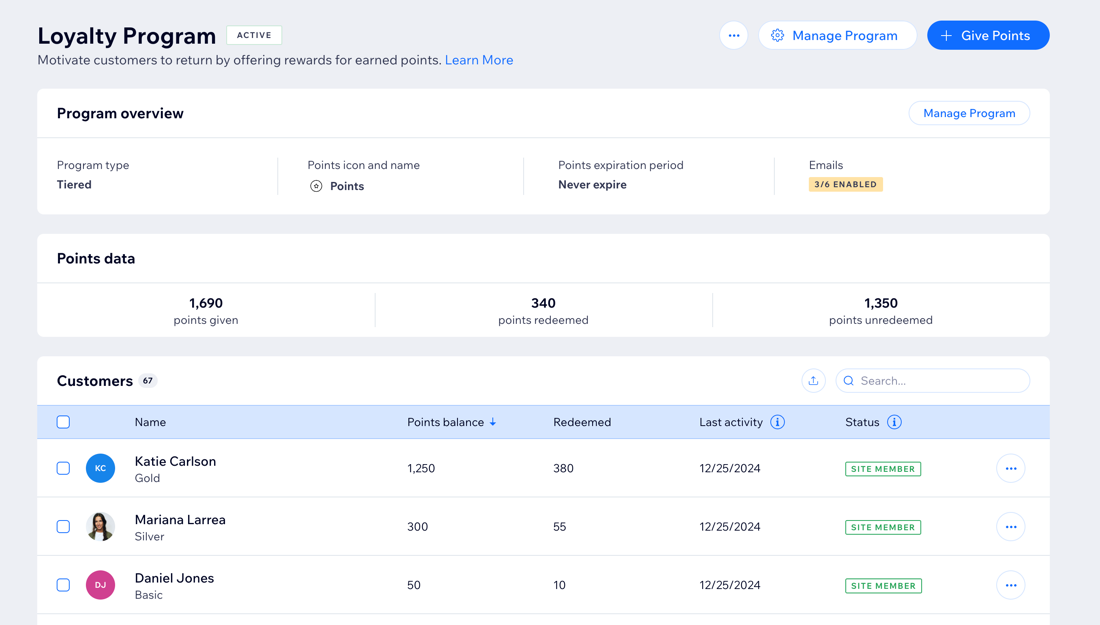
Loyaliteitspunten voor klanten importeren
Met de importtool kun je punten importeren voor bestaande klanten van elke externe loyaliteitsprovider. Je kunt de punten van je klanten exporteren naar een CSV-bestand en ze vervolgens importeren naar je Wix Loyaliteitsprogramma.
Als je punten voor een klant die al punten in je Wix Loyaliteitsprogramma heeft importeert uit een CSV-bestand, wordt hun bestaande puntensaldo overschreven.
Om loyaliteitspunten te importeren:
- Ga naar Loyaliteitsprogramma op het dashboard van je website.
- Klik bovenaan op het Meer acties-pictogram
 .
. - Klik op Importeren.
- Bereid je CSV-bestand voor om te importeren:
- Voeg een kopregel toe aan je bestand.
- Zorg ervoor dat elke rij in je bestand een e-mailadres en puntensaldo bevat.
- Klik op Volgende.
- Klik op Bestand uploaden.
- Selecteer het bestand met de loyaliteitspunten die je importeert en klik op Openen.
- Klik op Volgende.
- Controleer of de gegevens goed gematcht zijn:
- Zorg ervoor dat de E-mail- en Puntensaldo-kolommen correct zijn.
- (Indien nodig) Klik op Gegevens matchen en gebruik de dropdowns om de kolomkoppen te corrigeren.
- Klik op Importeren.
- Klik op Klanten bekijken.
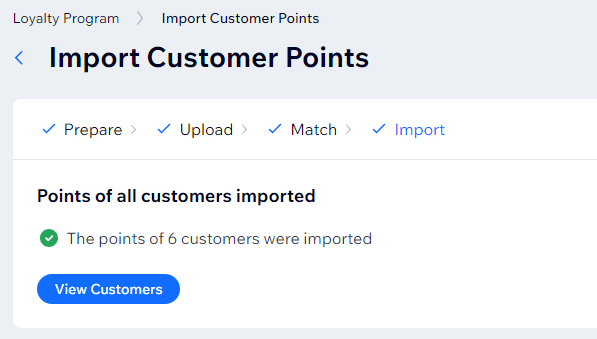
Loyaliteitspunten voor klanten exporteren
Met de exporttool kun je de loyaliteitspuntengegevens van je klanten downloaden naar een CSV-bestand.
Om loyaliteitspunten te exporteren:
- Ga naar Loyaliteitsprogramma op het dashboard van je website.
- Kies ervoor om de gegevens van alle klanten of alleen geselecteerde klanten te exporteren:
- Alle klanten: Klik op het Exporteren-pictogram
 en klik in de pop-up op Exporteren.
en klik in de pop-up op Exporteren. - Geselecteerde klanten: Kies welke gegevens je wilt exporteren.
- Klik op het selectievakje naast de klanten waarvan je de punten wilt exporteren.
Tip: Gebruik de zoekbalk om specifieke klanten te vinden. - Klik op Exporteren.
- Klik in de pop-up op Exporteren.
Let op: In dit venster kun je je selectie wijzigen naar Alle als je in plaats daarvan alle gegevens van je loyaliteitsklanten wilt exporteren.
- Klik op het selectievakje naast de klanten waarvan je de punten wilt exporteren.
- Alle klanten: Klik op het Exporteren-pictogram
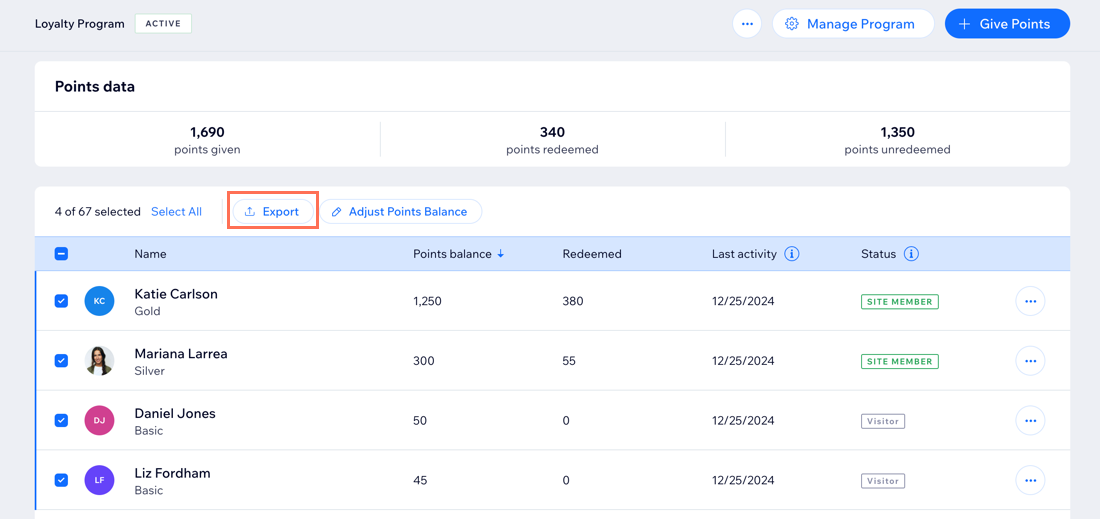
Veelgestelde vragen
Klik op een vraag hieronder om meer te lezen over het importeren en exporteren van loyaliteitspunten voor je klanten:
Kan ik loyaliteitspunten voor nieuwe klanten importeren?
Zijn er technische vereisten voor het CSV-importbestand?

